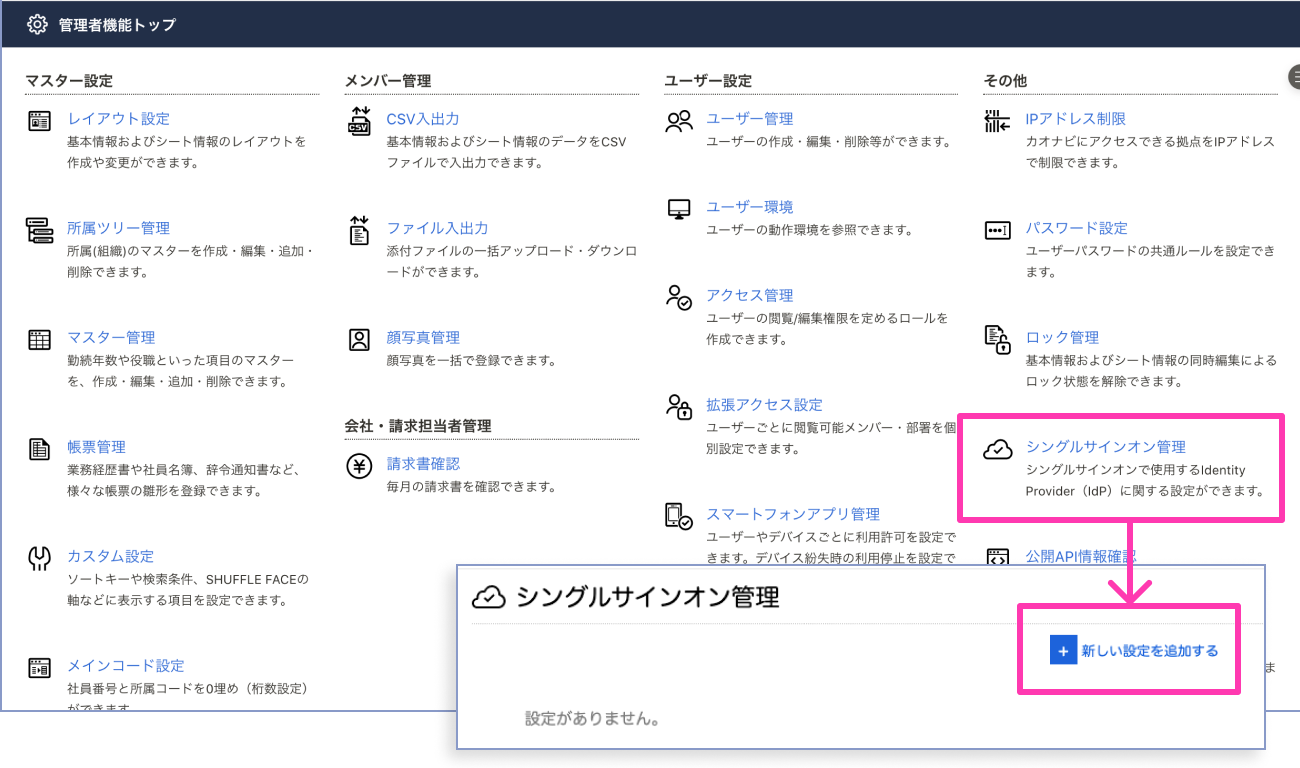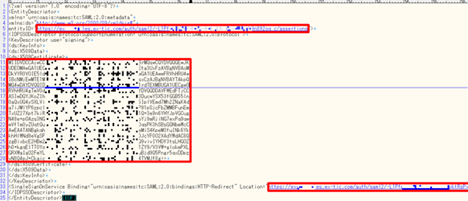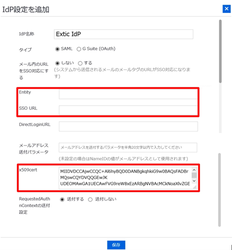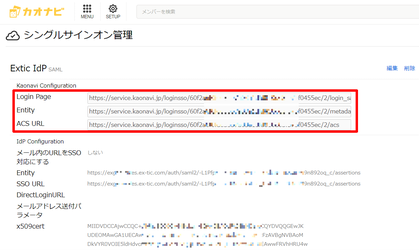Extic側の設定①
Exticのアプリケーション>使用可能タブから『使用する』をクリックしてください。
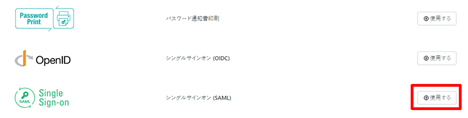
以下画像の例のようにダミー設定を入れて保存してください。
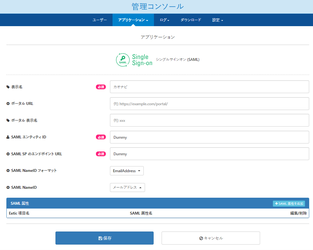
アプリケーション>使用中のタブから、カオナビの『メタデータダウンロードボタン』をクリックして、メタデータを保存します。
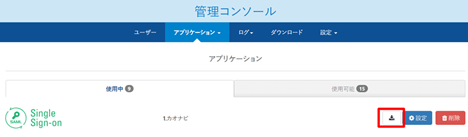
Extic側の設定②
下記表に従って設定内容を入力し、保存してください。
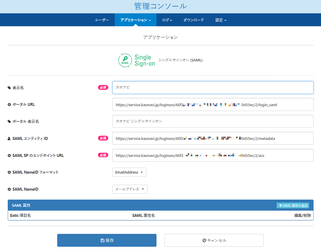
| 表示名 | 任意で設定 |
|---|---|
| ポータルURL | カオナビのシングルサインオン管理の『Login Page』の値 ※Exticにログインした際、ポータルにアイコンを表示したい場合に設定 |
| ポータル表示名 | 任意で設定 ※Exticにログインした際、ポータルにアイコンを表示したい場合に設定 ※ポータルアイコンの表示名となります |
| SAMLエンティティID | カオナビのシングルサインオン管理の『Entity』の値 |
| SAML SPのエンドポイントURL | カオナビのシングルサインオン管理の『ACS URL』の値 |
| SAML NameID フォーマット | EmailAddress |
| SAML NameID | メールアドレス |
| SAML 属性設定 (送信属性) | 不要 |